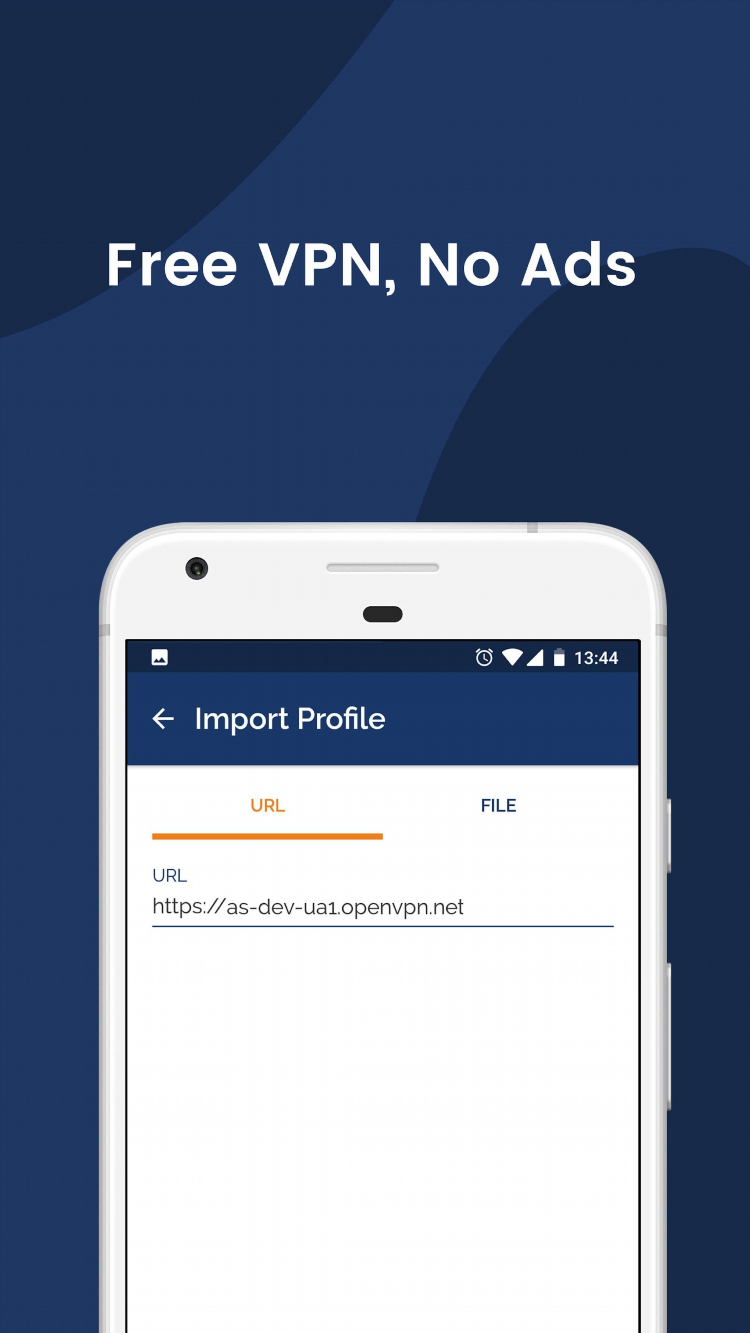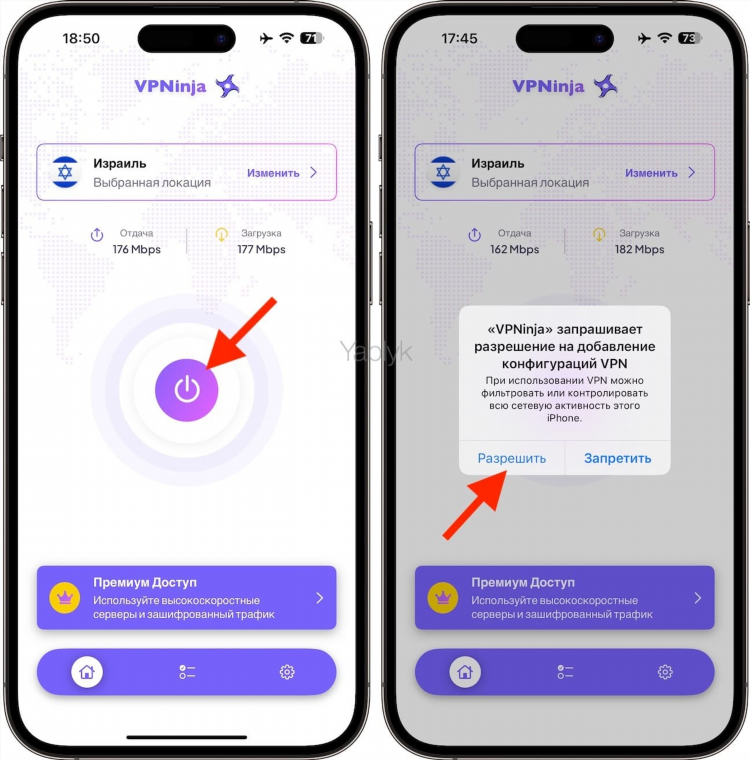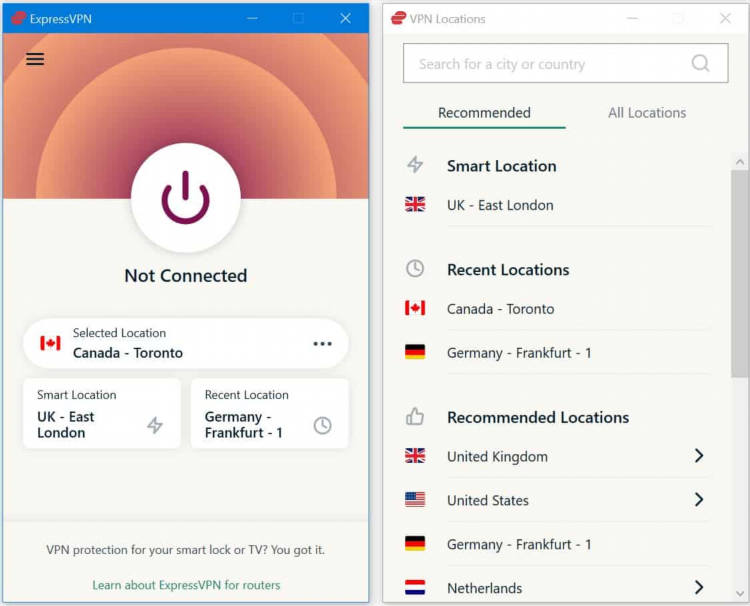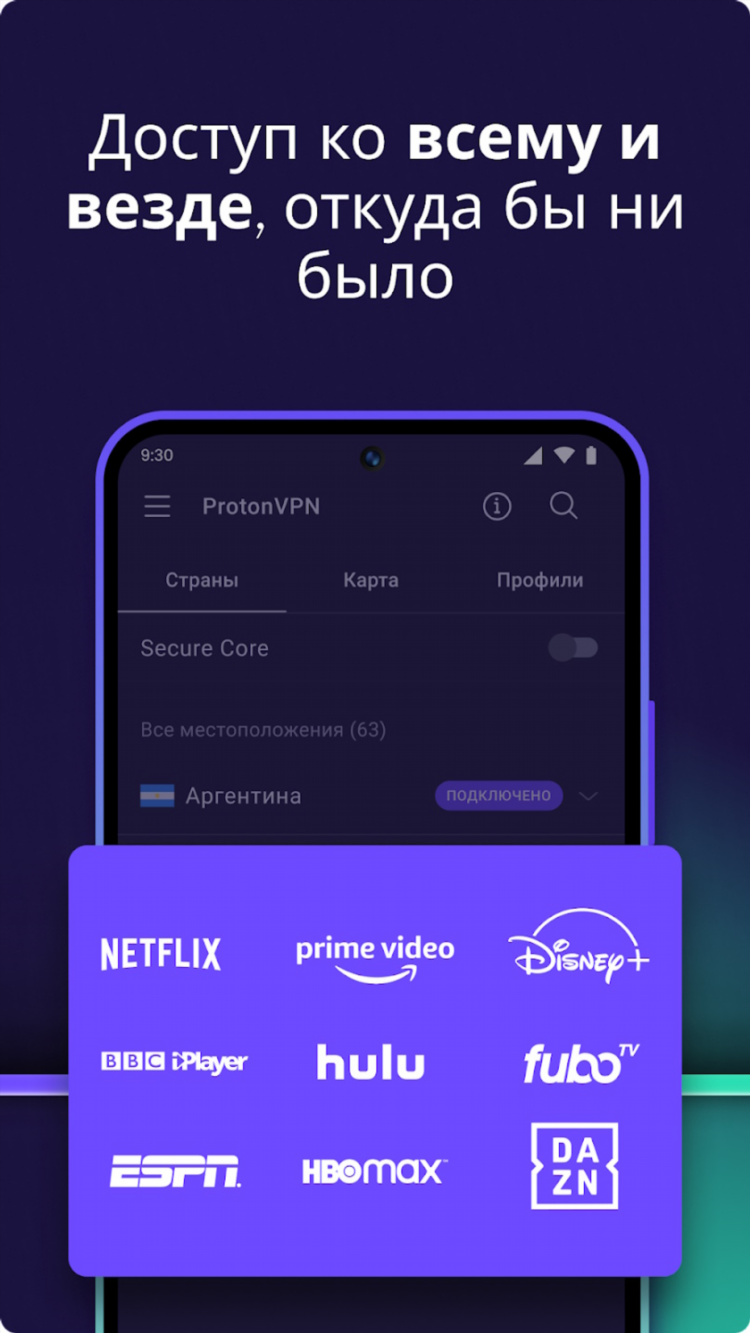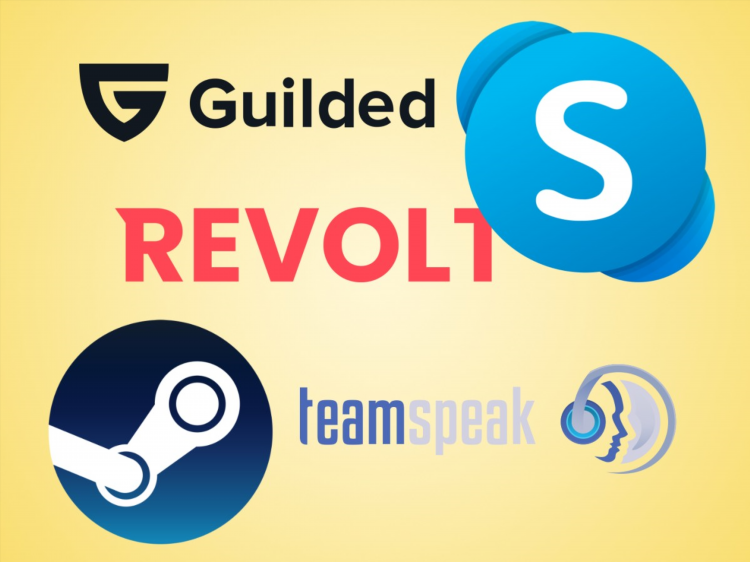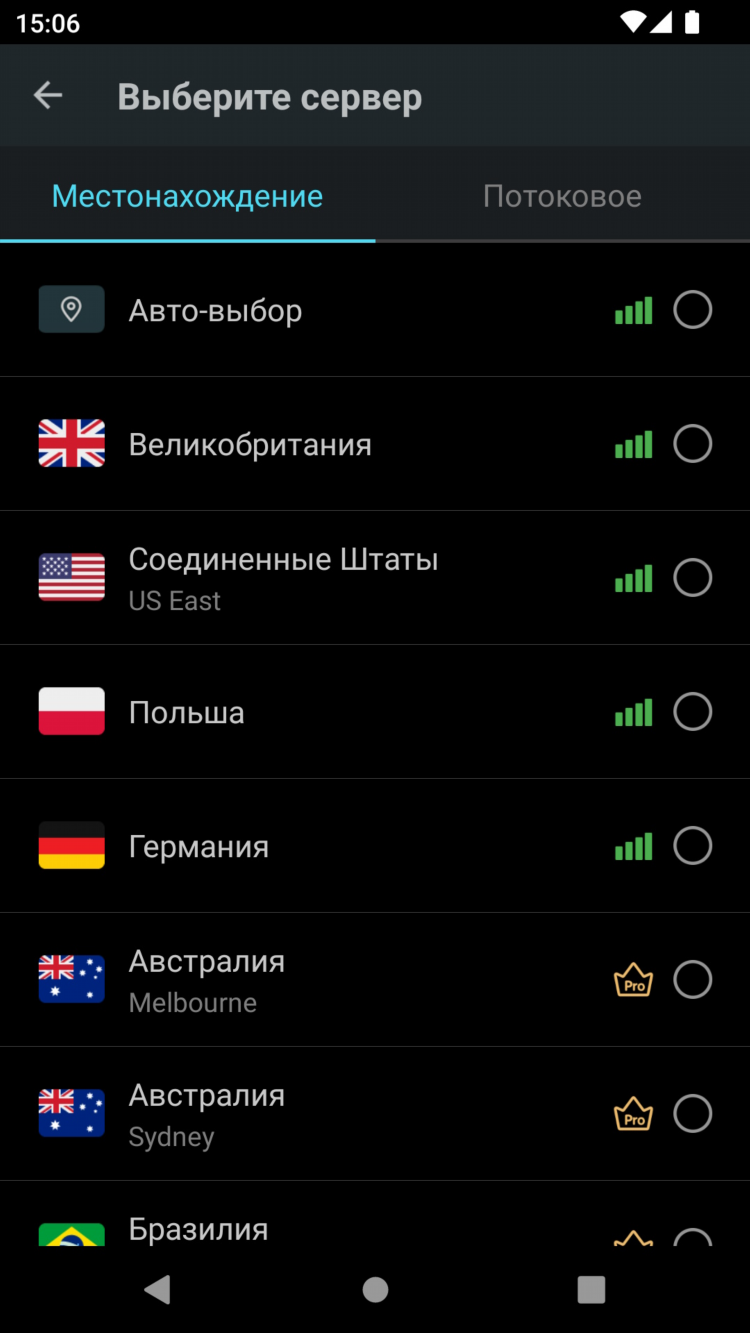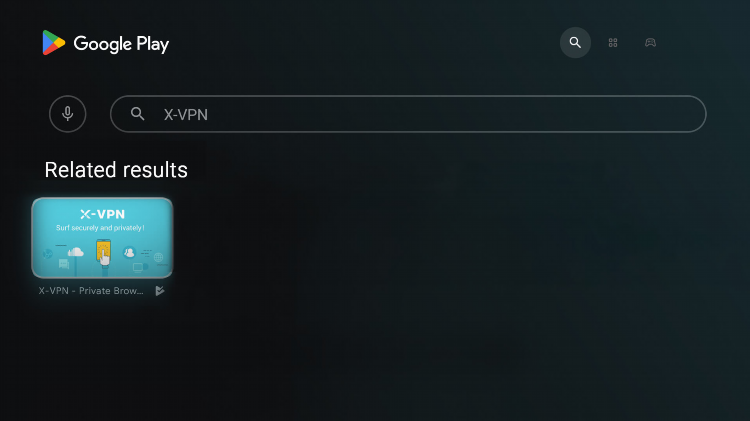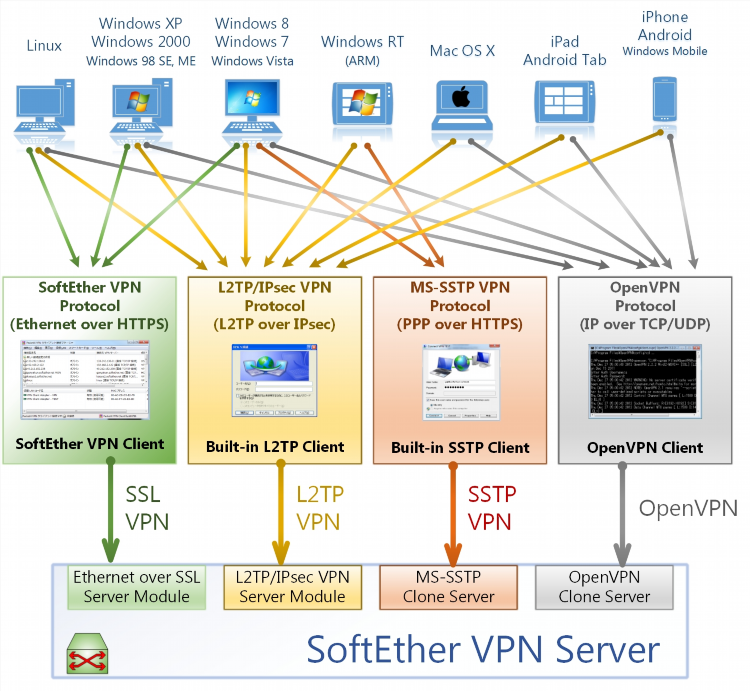
VPN сервер на Ubuntu: настройка и эксплуатация
Вопрос безопасности и конфиденциальности в интернете продолжает оставаться актуальным. Одним из эффективных решений для защиты данных является использование VPN-сервера. В этой статье будет подробно рассмотрено, как настроить VPN сервер на Ubuntu. Будут описаны ключевые аспекты, такие как выбор протоколов, установка необходимого программного обеспечения, а также основные шаги для настройки и эксплуатации сервера.
Зачем нужен VPN сервер на Ubuntu?
VPN (Virtual Private Network) — это технология, которая позволяет создавать защищённые каналы связи между пользователями и интернетом. Использование VPN-сервера на операционной системе Ubuntu предоставляет множество преимуществ, среди которых:
-
Шифрование данных. VPN-серверы обеспечивают безопасную передачу данных, что делает невозможным их перехват третьими сторонами.
-
Удалённый доступ. Благодаря VPN можно подключиться к внутренней сети организации из любой точки мира, обеспечив при этом высокий уровень безопасности.
-
Скрытие IP-адреса. VPN позволяет скрыть реальный IP-адрес устройства, что помогает повысить конфиденциальность в сети.
Подготовка к установке VPN сервера
Перед тем как приступить к настройке VPN сервера на Ubuntu, необходимо подготовить несколько важных моментов:
-
Убедитесь, что у вас есть доступ к серверу. Это может быть как физическая машина, так и виртуальная машина с установленной операционной системой Ubuntu.
-
Обновление системы. Всегда рекомендуется перед установкой обновить пакеты системы для обеспечения безопасности.
bashsudo apt update &&&& sudo apt upgrade
-
Установка необходимых пакетов. Для работы с VPN на Ubuntu потребуется установить несколько программных пакетов, таких как
openvpn,easy-rsaи другие.
bashsudo apt install openvpn easy-rsa
Выбор протокола для VPN
Существует несколько популярных протоколов для работы с VPN. Каждый из них имеет свои преимущества и недостатки. Среди наиболее распространённых:
-
OpenVPN — открытый протокол с высоким уровнем безопасности и гибкостью. Он поддерживает как SSL-сертификаты, так и различные методы аутентификации.
-
IPSec — используется для защиты сетевых соединений, подходит для использования в корпоративных сетях.
-
PPTP — устаревший, но достаточно быстрый протокол. Он не рекомендуется для использования, поскольку имеет уязвимости в безопасности.
Для большинства пользователей наиболее подходящим будет выбор OpenVPN. Этот протокол сочетает в себе высокую безопасность и простоту настройки.
Настройка OpenVPN на Ubuntu
Шаг 1. Установка OpenVPN
Для начала необходимо установить OpenVPN и утилиты для управления сертификатами.
bashsudo apt install openvpn easy-rsa
Шаг 2. Настройка конфигурации
После установки OpenVPN необходимо настроить сервер и его параметры. Для этого можно использовать пример конфигурационного файла, который находится в каталоге /etc/openvpn.
Создайте файл конфигурации для OpenVPN:
bashsudo nano /etc/openvpn/server.conf
В этом файле можно настроить такие параметры, как порт, протокол и алгоритм шифрования.
Шаг 3. Создание ключей и сертификатов
OpenVPN использует криптографические ключи и сертификаты для обеспечения безопасности соединений. Для их создания используются утилиты easy-rsa.
Инициализируйте директорию для создания сертификатов:
bashmake-cadir ~/openvpn-ca cd ~/openvpn-ca
Настройте переменные для создания сертификатов:
bashnano vars
Затем создайте сертификаты:
bashsource vars ./clean-all ./build-ca ./build-key-server server ./build-dh
Шаг 4. Запуск сервера
После того как ключи и сертификаты будут созданы, можно запустить сервер.
bashsudo systemctl start openvpn@server sudo systemctl enable openvpn@server
Теперь VPN сервер будет работать и принимать подключения.
Настройка клиентов для подключения к VPN серверу
Чтобы подключиться к VPN серверу на Ubuntu, необходимо настроить клиентскую часть на устройствах пользователей. Для этого потребуется:
-
Скачать и установить клиент OpenVPN на устройство.
-
Перенести конфигурационный файл и сертификаты на клиентское устройство.
-
Подключиться к серверу с использованием полученных данных.
Рекомендации по безопасности
Для обеспечения надёжной работы VPN сервера на Ubuntu следует учитывать следующие моменты:
-
Использование сильных паролей и ключей. Рекомендуется генерировать ключи с высоким уровнем безопасности и использовать длинные, случайные пароли.
-
Регулярное обновление системы. Обновления операционной системы и программного обеспечения обеспечивают защиту от новых уязвимостей.
-
Ограничение доступа. Используйте файрволы и другие механизмы для ограничения доступа к VPN-серверу только с доверенных IP-адресов.
FAQ
Что такое VPN и зачем он нужен?
VPN (Virtual Private Network) — это технология, создающая зашифрованное соединение между пользователем и интернетом. Она позволяет скрыть реальный IP-адрес, защитить данные от перехвата и обеспечить безопасный доступ к удалённым сетям.
Как установить VPN сервер на Ubuntu?
Для установки VPN сервера на Ubuntu нужно выполнить несколько шагов: установить необходимые пакеты (например, OpenVPN), настроить конфигурационные файлы, создать криптографические ключи и сертификаты, а затем запустить сервер. Более подробное руководство представлено выше.
Как настроить клиент для подключения к VPN серверу на Ubuntu?
Для подключения клиента необходимо скачать и установить клиент OpenVPN, передать ему конфигурационный файл и сертификаты, а затем подключиться к серверу с помощью соответствующих данных.
Какие протоколы можно использовать для VPN сервера на Ubuntu?
Для создания VPN сервера на Ubuntu можно использовать различные протоколы, такие как OpenVPN, IPSec, PPTP и L2TP. Наибольшее внимание стоит уделить OpenVPN благодаря его высокой безопасности и гибкости.
Как повысить безопасность VPN сервера на Ubuntu?
Для повышения безопасности VPN сервера на Ubuntu важно использовать сильные ключи и пароли, регулярно обновлять систему, а также ограничивать доступ с неавторизованных IP-адресов с помощью фаервола.